时间:2023-05-15 10:18:19 作者:娜娜 来源:系统之家 1. 扫描二维码随时看资讯 2. 请使用手机浏览器访问: https://m.xitongzhijia.net/xtjc/20230225/280475.html 手机查看 评论 反馈
Word是款超多人都在使用的文档编辑工具,但我们在使用Word过程中,难免会遇到很多问题,比如段落文字不能向左对齐的这种情况,那么有没有什么方法解决呢?以下小编整理了详细的Word文字无法靠最左边的解决教程,我们一起来看看吧。
解决方法如下:
1、用户在电脑桌面上双击打开word文档文件,进入到编辑页面上来设置。

2、接着用户选中需要靠左的文字,然后在页面上方的菜单栏中点击开始选项,会显示出相关的选项卡,用户选择左对齐图标。
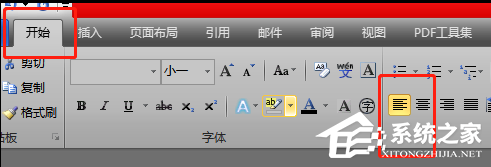
3、这时会发现选中的文字无法靠左显示,这个时候用户需要通过标尺的游标来解决。

4、在页面上方的标尺中,用户点击游标并向最左移动到页面侧边即可。
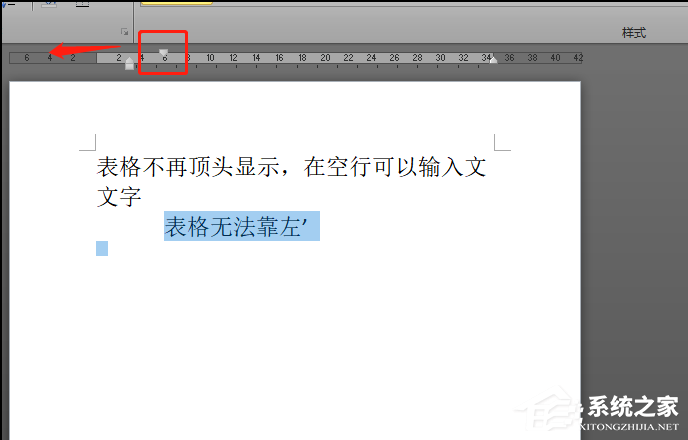
5、最后用户就会发现选中的文字可以正常靠左显示了,如图所示。

发表评论
共0条
评论就这些咯,让大家也知道你的独特见解
立即评论以上留言仅代表用户个人观点,不代表系统之家立场